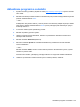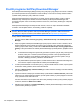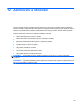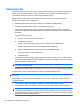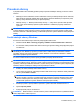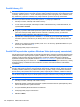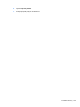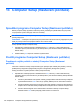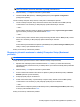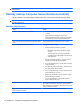HP ProBook Notebook PC User Guide - Windows Vista
Table Of Contents
- Funkce
- Bezdrátové, telefonické a síťové připojení
- Používání bezdrátových zařízení (pouze u vybraných modelů)
- Určení ikon bezdrátového připojení a síťových ikon
- Použití ovládacích prvků pro bezdrátovou komunikaci
- Použití tlačítka pro bezdrátové připojení
- Použití nástroje Wireless Assistant (pouze u vybraných modelů)
- Použití softwaru Správce připojení HP (pouze vybrané modely)
- Použití ovládacích prvků operačního systému
- Použití WLAN
- Použití HP Mobile Broadband (pouze vybrané modely)
- Použití bezdrátových zařízení Bluetooth (pouze u vybraných modelů)
- Řešení problémů s bezdrátovým připojením
- Použití modemu (jen vybrané modely)
- Připojení k místní síti (LAN)
- Používání bezdrátových zařízení (pouze u vybraných modelů)
- Ukazovací zařízení a klávesnice
- Použití ukazovacích zařízení
- Používání klávesnice
- Používání klávesových zkratek
- Zobrazení informací o systému
- Aktivace režimu spánku
- Snížení jasu obrazu
- Zvýšení jasu obrazu
- Přepnutí obrazu
- Otevření výchozí e-mailové aplikace
- Otevření výchozího webového prohlížeče
- Ztlumení hlasitosti reproduktoru
- Snížení hlasitosti reproduktoru
- Zvýšení hlasitosti reproduktoru
- Přehrávání předchozí stopy nebo části zvukového disku CD nebo disku DVD
- Přehrání, pozastavení nebo obnovení přehrávání zvukového disku CD nebo disku DVD
- Přehrání další stopy nebo části zvukového disku CD nebo disku DVD
- Používání klávesových zkratek
- Použití nástroje QuickLook
- Použití nástroje QuickWeb
- Použití integrované číselné klávesnice
- Použití externí číselné klávesnice
- Čištění zařízení TouchPad a klávesnice
- Multimédia
- Funkce multimédií
- Multimediální software
- Zvuk
- Video
- Optická jednotka (jen vybrané modely)
- Identifikace nainstalované optické jednotky
- Použití optických disků (CD, DVD a BD)
- Výběr správného disku (CD, DVD a BD)
- Přehrávání disků CD, DVD a BD
- Konfigurace funkce AutoPlay
- Změna nastavení regionu disku DVD
- Upozornění na autorská práva
- Kopírování disku CD nebo DVD
- Vytvoření (vypálení) disku CD, DVD nebo BD
- Vyjmutí optického disku (CD, DVD nebo BD)
- Řešení problémů
- Přihrádka optického disku se při vyjímání disku CD, DVD nebo BD neotevře
- Počítač nerozpoznal optickou jednotku
- Ochrana před přerušením přehrávání
- Disk se nepřehrává
- Disk se nepřehraje automaticky
- Film se zastavuje, přeskakuje nebo se nepřehrává plynule
- Film se nezobrazuje na externím zobrazovacím zařízení
- Proces vypalování disku nezačne nebo se zastaví před dokončením
- Ovladač zařízení musí být znovu instalován
- Webová kamera
- Řízení spotřeby
- Nastavení možností napájení
- Použití externího zdroje napájení
- Napájení z baterie
- Vyhledání informací o baterii v Nápovědě a podpoře
- Použití kontroly bateriového zdroje
- Zobrazení zbývající úrovně nabití baterie
- Vložení a vyjmutí baterie
- Nabíjení baterie
- Maximalizace doby vybíjení baterie
- Stavy nízkého nabití baterie
- Kalibrace baterie
- Úspora energie baterií
- Skladování baterie
- Likvidace staré baterie
- Výměna baterie
- Testování adaptéru střídavého proudu
- Vypnutí počítače
- Jednotky
- Externí jednotky
- Karty externích médií
- Paměťové moduly
- Zabezpečení
- Ochrana počítače
- Používání hesel
- Použití funkcí zabezpečení nástroje Computer Setup
- Používání antivirového softwaru
- Používání softwaru brány Firewall
- Instalace kritických aktualizací
- Použití nástroje HP ProtectTools Security Manager (pouze u vybraných modelů)
- Instalace bezpečnostního kabelu
- Aktualizace softwaru
- Zálohování a obnovení
- Computer Setup (Nastavení počítače)
- MultiBoot
- Správa a tisk
- Rejstřík
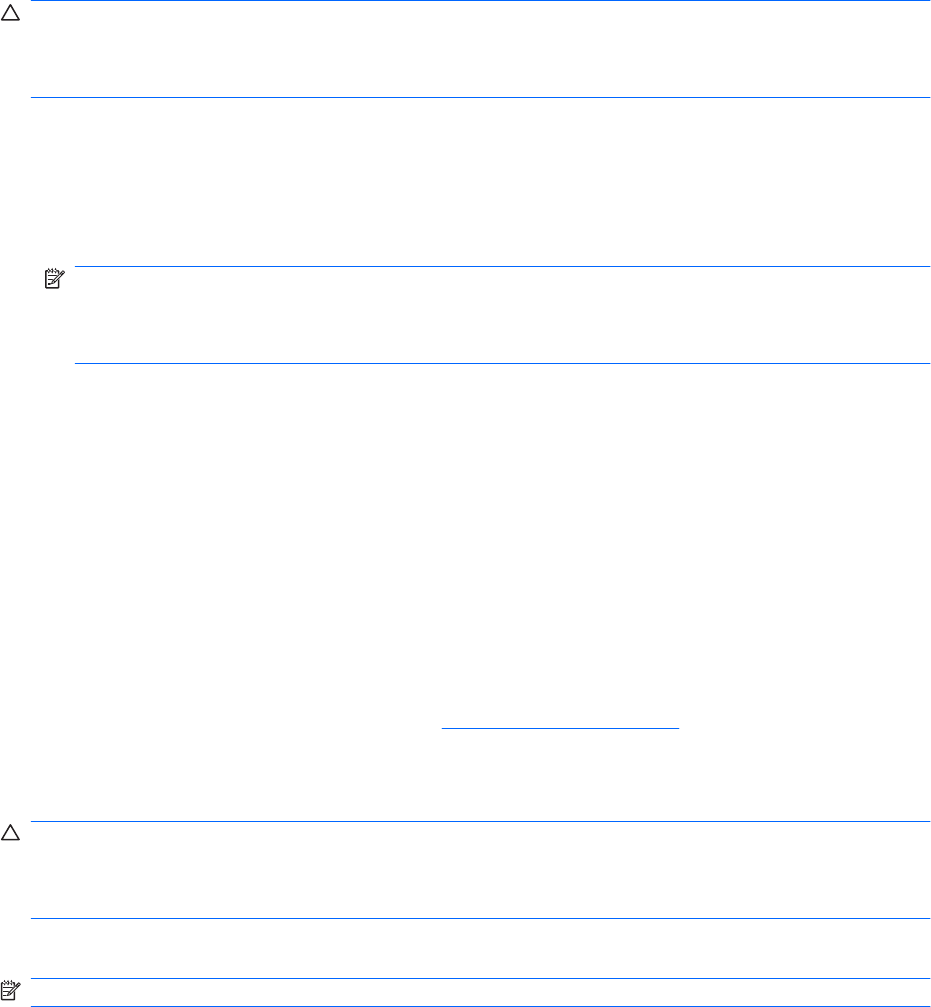
Použití klávesy f11
UPOZORNĚNÍ: Při použití f11 se úplně vymaže veškerý obsah pevného disku a pevný disk se znovu
zformátuje. Veškeré soubory, které jste vytvořili a veškerý software instalovaný na počítači budou trvale
vymazány. Obnova pomocí f11 znovu nainstaluje operační systém a programy HP a ovladače, které
byly instalovány výrobcem. Software, který nebyl instalován výrobcem musí být nainstalován.
Pro obnovu původního obrazu pevného disku pomocí f11 postupujte následovně:
1. Pokud je to možné, zálohujte vaše osobní soubory.
2. Je-li to možné, zkontrolujte, zda existuje na disku oddíl HP Recovery. Oddíl naleznete tak, že
vyberete Start > Počítač.
POZNÁMKA: Pokud byl oddíl HP Recovery vymazán, budete muset obnovit operační systém a
programy s použitím disku DVD operačního systému Windows Vista a disku
Obnova ovladačů
(oba nutno zakoupit zvlášť). Další informace naleznete v části této příručky „Použití DVD
operačního systému Windows Vista (zakoupeno zvlášť)“.
3. Zapněte nebo restartujte počítač a stiskněte esc ve chvíli, kdy je ve spodní části obrazovky
zobrazena zpráva „Press ESC key for Startup Menu“ (Pro zobrazení nabídky Startup stiskněte
Esc).
4. Jakmile se na obrazovce zobrazí zpráva „Press <F11> for recovery“ (Stiskněte klávesu F11 pro
obnovení), stiskněte klávesu f11.
5. Postupujte podle pokynů na obrazovce.
Použití DVD operačního systému Windows Vista (zakoupený samostatně)
Pokud nejste schopni spustit počítač, musíte zakoupit disk DVD s operačním systémem Windows Vista,
restartovat počítač a opravit operační systém. Ujistěte se, že máte snadný přístup k poslední záloze
(uložené na discích nebo externím pevném disku). Chcete-li si objednat disk DVD s operačním
systémem Windows Vista, přejděte na adresu
http://www.hp.com/support, vyberte svou zemi/oblast
a postupujte podle pokynů na obrazovce. Tento disk DVD si můžete také objednat telefonicky u služby
technické podpory. Kontaktní informace naleznete v brožuře
Celosvětová telefonní čísla
dodané
s počítačem.
UPOZORNĚNÍ: Pokud použijete DVD operačního systému Windows Vista, celý obsah vašeho
pevného disku bude vymazán a pevný disk bude reformátován. Veškeré soubory, které jste vytvořili
a veškerý software instalovaný na počítači budou trvale vymazány. Když je formátování dokončeno,
proces obnovy vám pomůže obnovit operační systém, stejně tak jako ovladače, software a nástroje.
Pokud chcete zahájit obnovu pomocí DVD operačního systému Windows Vista, postupujte následovně:
POZNÁMKA: Tento proces může trvat několik minut.
1. Pokud je to možné, zálohujte vaše osobní soubory.
2. Restartujte počítač a vložte DVD operačního systému Windows Vista do optické jednotky dříve,
než se zavede operační systém Windows.
3. Po výzvě stiskněte jakoukoliv klávesu na klávesnici.
4. Postupujte podle pokynů na obrazovce.
5. Klikněte na Další.
154 Kapitola 12 Zálohování a obnovení